Canvas. Идентификаторы, теги и анимация. Урок 10 курса «Tkinter»
Изучив размещение геометрических примитивов на экземпляре Canvas, в этом уроке рассмотрим, как можно обращаться к уже созданным фигурам для изменения их свойств, а также создадим анимацию.
В Tkinter существует два способа «пометить» фигуры, размещенные на холсте, – это идентификаторы и теги. Первые всегда уникальны для каждого объекта. Два объекта не могут иметь одни и тот же идентификатор. Теги не уникальны. Группа объектов на холсте может иметь один и тот же тег. Это дает возможность менять свойства всей группы. Отдельно взятая фигура на Canvas может иметь как идентификатор, так и тег.
Идентификаторы
Методы, создающие фигуры на холсте, возвращают численные идентификаторы этих объектов, которые можно присвоить переменным, через которые позднее обращаться к созданным фигурам.
from tkinter import *
root = Tk()
c = Canvas(width=300, height=300,
bg='white')
c. focus_set()
c.pack()
ball = c.create_oval(140, 140, 160, 160,
fill='green')
c.bind('<Up>',
lambda event: c.move(ball, 0, -2))
c.bind('<Down>',
lambda event: c.move(ball, 0, 2))
c.bind('<Left>',
lambda event: c.move(ball, -2, 0))
c.bind('<Right>',
lambda event: c.move(ball, 2, 0))
root.mainloop()
focus_set()
c.pack()
ball = c.create_oval(140, 140, 160, 160,
fill='green')
c.bind('<Up>',
lambda event: c.move(ball, 0, -2))
c.bind('<Down>',
lambda event: c.move(ball, 0, 2))
c.bind('<Left>',
lambda event: c.move(ball, -2, 0))
c.bind('<Right>',
lambda event: c.move(ball, 2, 0))
root.mainloop()В данном примере круг двигается по холсту с помощью стрелок на клавиатуре. Когда создавался круг, его идентификатор был присвоен переменной ball. Метод move объекта Canvas принимает идентификатор и смещение по осям.
С помощью метода itemconfig можно изменять другие свойства. Метод coords устанавливает новые координаты фигуры, если они заданы. Если указывается только идентификатор или тег, то
from tkinter import *
root = Tk()
c = Canvas(width=200, height=200,
bg='white')
c. pack()
rect = c.create_rectangle(
80, 80, 120, 120, fill='lightgreen')
def in_focus(event):
c.itemconfig(rect, fill='green', width=2)
c.coords(rect, 70, 70, 130, 130)
c.bind('<FocusIn>', in_focus)
root.mainloop()
pack()
rect = c.create_rectangle(
80, 80, 120, 120, fill='lightgreen')
def in_focus(event):
c.itemconfig(rect, fill='green', width=2)
c.coords(rect, 70, 70, 130, 130)
c.bind('<FocusIn>', in_focus)
root.mainloop()Здесь при получении холстом фокуса (нажать Tab) изменится цвет и размер квадрата.
Теги
В отличие от идентификаторов, которые являются уникальными для каждого объекта, один и тот же тег может присваиваться разным объектам. Дальнейшее обращение к такому тегу позволит изменить все объекты, в которых он был указан. В примере ниже эллипс и линия содержат один и тот же тег, а функция group1. Обратите внимание, что в отличие от имени идентификатора (переменная), имя тега заключается в кавычки (строковое значение).
from tkinter import *
def color(event):
c.itemconfig('group1', width=3,
fill="red")
root = Tk()
c = Canvas(width=460, height=150,
bg='white')
c.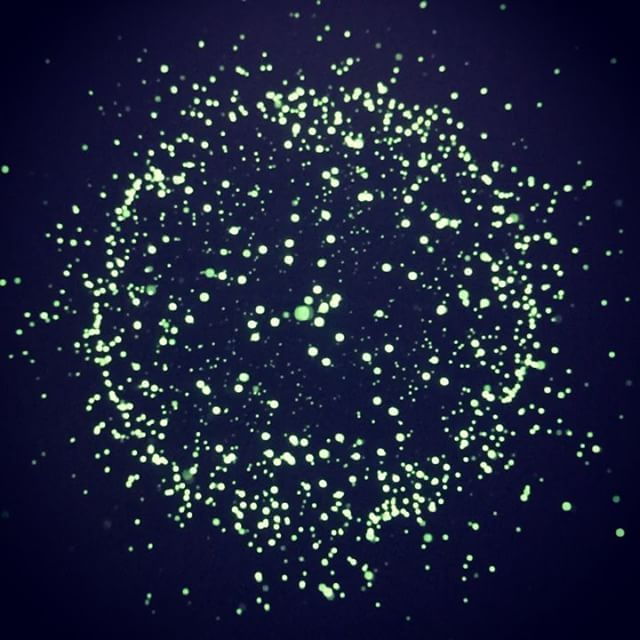
pack()
oval = c.create_oval(30, 10, 130, 80,
tag="group1")
c.create_line(10, 100, 450, 100,
tag="group1")
c.bind('<Button-3>', color)
root.mainloop()
Метод tag_bind позволяет привязать событие (например, щелчок кнопкой мыши) к определенной фигуре на Canvas. Таким образом, можно реализовать обращение к различным областям холста с помощью одного и того же события. Пример ниже иллюстрирует, как изменения на холсте зависят от того, где произведен клик.
from tkinter import *
def oval_func(event):
c.delete(oval)
c.create_text(80, 50,
text="Круг")
def rect_func(event):
c.delete("rect")
c.create_text(230, 50,
text="Прямоугольник")
def triangle(event):
c.delete(trian)
c.create_text(380, 50,
text="Треугольник")
c = Canvas(width=460, height=100,
bg='grey80')
c.pack()
oval = c.create_oval(30, 10, 130, 80,
fill="orange")
c.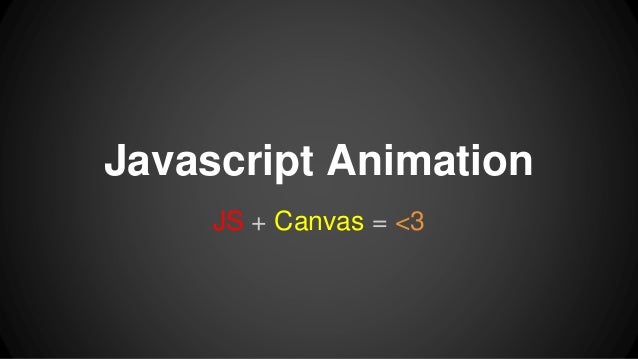
create_rectangle(180, 10, 280, 80,
tag="rect",
fill="lightgreen")
trian = c.create_polygon(
330, 80, 380, 10, 430, 80,
fill='white', outline="black")
c.tag_bind(oval, '<Button-1>', oval_func)
c.tag_bind("rect", '<Button-1>', rect_func)
c.tag_bind(trian, '<Button-1>', triangle)
mainloop()
Метод delete удаляет объект. Если нужно очистить холст, то вместо идентификаторов или тегов используется константа ALL.
Практическая работа. Анимация в tkinter
В данной программе создается анимация круга, который движется от левой границы холста до правой:
from tkinter import *
def motion():
c.move(ball, 1, 0)
if c.coords(ball)[2] < 300:
root.after(10, motion)
root = Tk()
c = Canvas(root, width=300, height=200,
bg="white")
c.pack()
ball = c.create_oval(0, 100, 40, 140,
fill='green')
motion()
root.mainloop()Выражение c. возвращает список текущих координат объекта (в данном случае это ball). Третий элемент списка соответствует его второй координате x.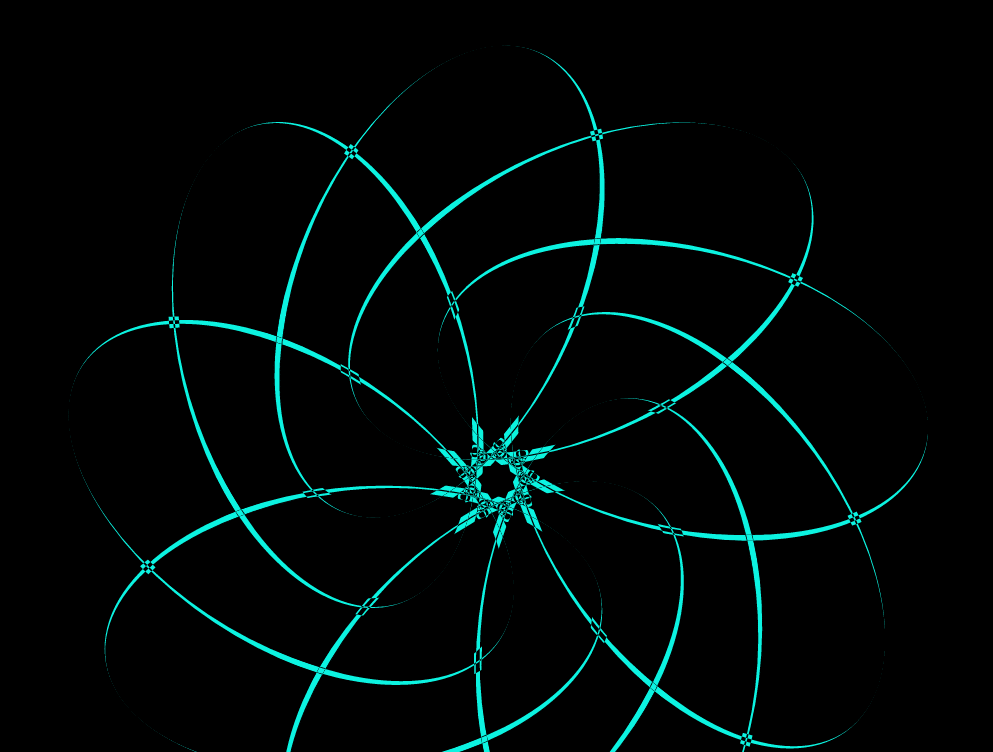 coords(ball)
coords(ball)
Метод after вызывает функцию, переданную вторым аргументом, через количество миллисекунд, указанных первым аргументом.
Изучите приведенную программу и самостоятельно запрограммируйте постепенное движение фигуры в ту точку холста, где пользователь кликает левой кнопкой мыши. Координаты события хранятся в его атрибутах y (event.x, event.y).
Курс с примерами решений практических работ: pdf-версия, android-приложение.
canvas-animation · Темы GitHub · GitHub
Здесь 109 публичных репозиториев соответствует этой теме…
сергей-пименов / удивительная веб-анимация
Звезда 1,1кконвайс / вуэ-конва
Звезда 901 ухоу123
/
wxxcx
Звезда
210ДжефферсонЛукас / матричный эффект
Звезда 136конвайс / нг2-конва
Звезда 94Чанхуиксу / холст-анимация-демонстрации
Звезда 48Деймон0820 / vue-обратный отсчет
Звезда 40 роханру
/
узлы.
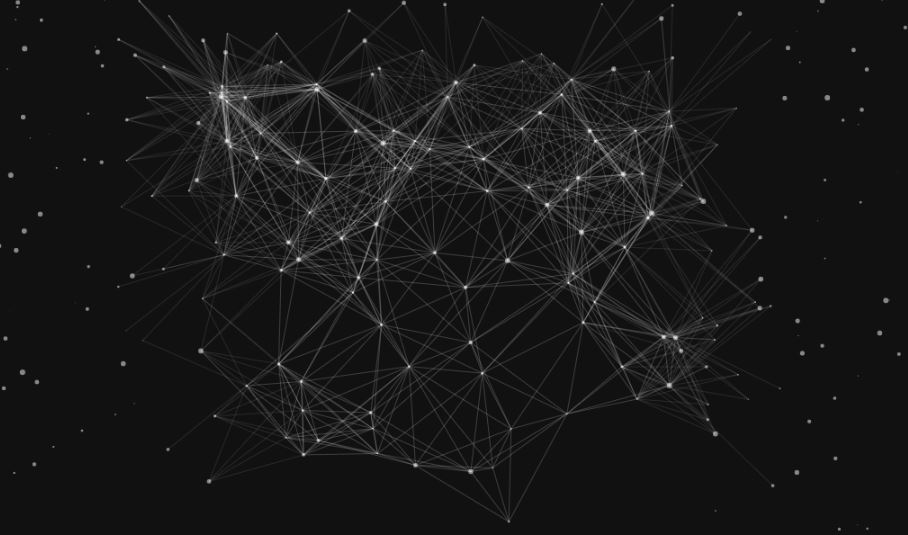 js Спонсор
Звезда
24
js Спонсор
Звезда
24делюцис / пелликола
Звезда 14шлепать / хувиз
Звезда 13owen0o0 / пузырь
Звезда 14Чанхуиксу / угловой лабиринт
Гревер / JsDemo
Звезда 10Гонконг / favicon-холст-загрузчик
Звезда 7HEI-Informationssystems-GmbH / такгл
Звезда 6самлаубшер / Stellar-Drift-Game-M2
Звезда 5дзиротубуяки / HTML5-Canvas-Animation-FlowerRnd
детомон / Тетрагон.
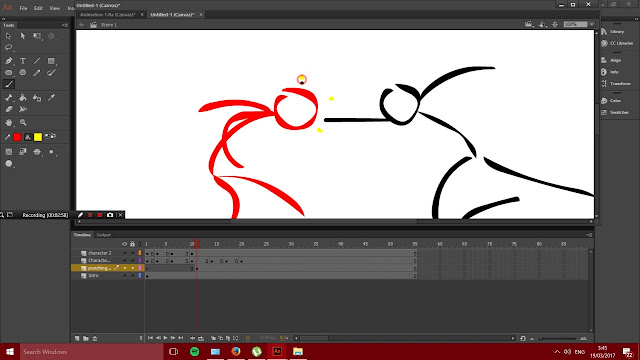 js Звезда
5
js Звезда
5верн-да-кода / cobi-приборная панель-01
Звезда 4Мустафадальга / HTML5-холст-руководство
Звезда 4Улучшить эту страницу
Добавьте описание, изображение и ссылки на холст-анимация страницу темы, чтобы разработчикам было легче узнать о ней.
Курировать эту тему
Добавьте эту тему в свой репозиторий
Чтобы связать ваш репозиторий с холст-анимация тему, перейдите на целевую страницу репозитория и выберите «управление темами».
Учить больше
Canvas Анимационные дизайны, темы, шаблоны и загружаемые графические элементы на Dribbble
View Stir: обзор продукта
Перемешивание: обзор продукта
Просмотреть пространство
Посмотреть Соловей (Live)
Соловей (живой)
Просмотр Перемешивание: шпагаты
Перемешивание: Раскол
Посмотреть дизайн веб-сайта Canvas
Дизайн веб-сайта на холсте
Просмотр веб-сайта Canvas
Отображение веб-сайта Canvas
Посмотреть Представляем агентство Canvas
Представляем агентство Canvas
Посмотреть холст
Холст
Посмотреть тест дизайна холста
Тест дизайна холста
View Motionity — веб-редактор анимированной графики для всех.


 focus_set()
c.pack()
ball = c.create_oval(140, 140, 160, 160,
fill='green')
c.bind('<Up>',
lambda event: c.move(ball, 0, -2))
c.bind('<Down>',
lambda event: c.move(ball, 0, 2))
c.bind('<Left>',
lambda event: c.move(ball, -2, 0))
c.bind('<Right>',
lambda event: c.move(ball, 2, 0))
root.mainloop()
focus_set()
c.pack()
ball = c.create_oval(140, 140, 160, 160,
fill='green')
c.bind('<Up>',
lambda event: c.move(ball, 0, -2))
c.bind('<Down>',
lambda event: c.move(ball, 0, 2))
c.bind('<Left>',
lambda event: c.move(ball, -2, 0))
c.bind('<Right>',
lambda event: c.move(ball, 2, 0))
root.mainloop()